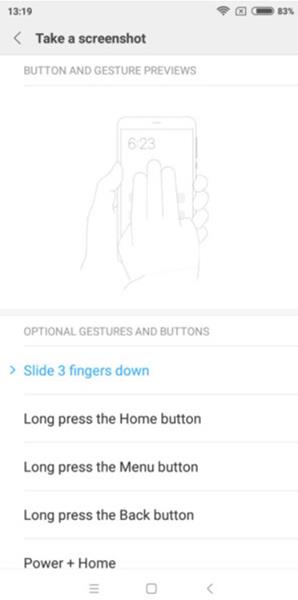Pateicoties izdevīgiem, lietotājam draudzīgiem viedtālruņu modeļiem, MIUI ātri kļūst par populāru Android lietotāja interfeisu . Tāpēc mūsdienās ir daudz dažādu metožu ekrānuzņēmumu uzņemšanai Xiaomi tālruņos. Tālāk norādītās Xiaomi ekrānuzņēmuma metodes varat izmantot, lai uzņemtu Redmi Note 7, Redmi 7, Xiaomi A2, Redmi Note 5, Xiaomi A2 lite un daudzu citu Xiaomi tālruņu ekrānuzņēmumus.
Ja meklējat citu veidu, kā uzņemt Android ekrānuzņēmumus , lūdzu, skatiet Quantrimang visaptverošo rokasgrāmatu.
Kā uzņemt ekrānuzņēmumus Xiaomi tālruņos
Uzņemiet Xiaomi ekrānuzņēmumu, izmantojot cieto taustiņu
Ja izmantojat Android tālruni, iespējams, izmantojat šo metodi arī ekrānuzņēmumu uzņemšanai .
Viss, kas jums jādara, ir turiet nospiestu barošanas pogu un skaļuma samazināšanas pogu, lai uzņemtu ekrānuzņēmumu Xiaomi tālruņos . Ja ekrānā redzat zibspuldzi, tas nozīmē, ka ekrānuzņēmums ir uzņemts. Ekrānuzņēmuma ikona uz dažām sekundēm parādīsies augšējā labajā stūrī, ja vēlaties tai nekavējoties piekļūt.

Uzņemiet ekrānuzņēmumu, izmantojot barošanas taustiņu un skaļuma samazināšanas pogu kombināciju
Paziņojumu joslā uzņemiet Xiaomi ekrānuzņēmumu
Vēl viens veids, kā uzņemt Xiaomi ekrānuzņēmumu, ir aktivizēt paziņojumu joslu (velciet uz leju no augšas) un ātrās piekļuves izvēlnē atrodiet opciju Ekrānuzņēmums (tā būs tieši zem mobilo datu ikonas).

Uzņemiet ekrānuzņēmumu no paziņojumu joslas
Noklikšķiniet šeit, un ierīce palīdzēs jums uzņemt ekrānuzņēmumus. Gatavā fotogrāfija uz dažām sekundēm parādīsies labajā stūrī, it kā izmantojot pogu kombināciju.
Tas nav labākais veids, ja vēlaties ekrānu, spēlējot spēles, vai vēlaties kaut ko ātri iemūžināt, taču šī ir efektīva metode, ja jūsu rokās nav ērti nospiest pogas.
Velciet ar trim pirkstiem, lai uzņemtu Xiaomi tālruņa ekrānuzņēmumu
Xiaomi ierīcēm ir ļoti ērts veids, kā uzņemt ekrānuzņēmumus, un tas noteikti ir ātrāks, nekā velkot, lai Samsung tālruņos uzņemtu ekrānuzņēmumus . Jebkurā ekrānā vienkārši velciet uz leju ar trim pirkstiem, lai uzņemtu ekrānuzņēmumu. Jūs uzzināsiet, vai fotoattēls ir uzņemts veiksmīgi, kad redzat ekrāna mirgošanu. Tāpat kā abas iepriekš minētās metodes, ekrānuzņēmums tiks saglabāts dažas sekundes labajā stūrī.
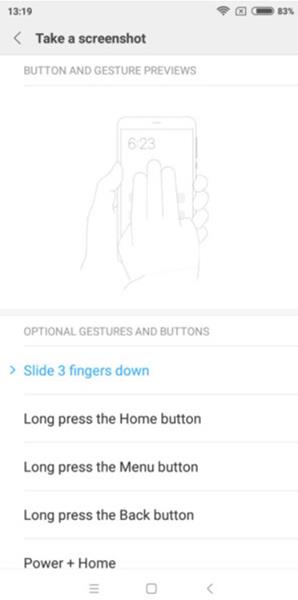
Uzņemiet ekrānuzņēmumu, velkot ar trim pirkstiem
Turklāt varat arī rediģēt citas darbības, lai uzņemtu ekrānuzņēmumus, piemēram, turēt nospiestu sākuma pogu vai nospiest sākuma pogas un barošanas pogas kombināciju, lai uzņemtu ekrānuzņēmumu. Tomēr, instalējot šos īsceļus, jūsu ierīce vairs nesaņems iepriekš piešķirtās funkcijas (piemēram, turot nospiestu sākuma pogu, Google palīgs vairs netiks aktivizēts ).
Kā ekrānuzņēmums Xiaomi ātrā bumbiņa
Xiaomi bija viens no pirmajiem uzņēmumiem, kam bija ātrās bumbiņas navigācijas opcija, veids, kā nomainīt tālāk norādītos funkciju taustiņus. Quick-ball ir dokstacija, kas peld uz ekrāna, tostarp pogas, kas paredzētas biežāk izmantotajām darbībām (piemēram, iPhone Assistive Touch ).

Ātrā bumba uz Xiaomi
Lai aktivizētu ātro bumbu, dodieties uz Iestatījumi > Papildu iestatījumi > Ātrā bumba . Šeit noklikšķiniet uz Ieslēgt ātro bumbu , lai aktivizētu izvēlni. Tagad ekrāna labajā malā redzēsit līkni, noklikšķinot uz tās, tiks atvērta ātrās bumbas izvēlne. Lai uzņemtu ekrānuzņēmumu, atlasiet šķēru ikonu.
Kā uzņemt garus Xiaomi ekrānuzņēmumus
Iepriekš minēti veidi, kā uzņemt ekrānuzņēmumus Xiaomi ierīcēs, turklāt ir vēl viena funkcija, kas uzņem garus ekrānuzņēmumus. Šī funkcija ir ļoti noderīga, uzņemot garu rakstu vai garu ziņojumu vai e-pasta ziņojumu ekrānuzņēmumus.
Lai uzņemtu garu Xiaomi ekrānuzņēmumu, vispirms izvēlieties vienu no četrām iepriekš minētajām ekrānuzņēmuma metodēm. Noklikšķiniet uz uzņemtā ekrānuzņēmuma labajā stūrī, atlasiet ritināšanu (pirmā opcija zemāk). Ekrāns ritinās uz leju un fiksēsies, līdz nospiedīsiet pogu Gatavs vai tā ritinās uz leju līdz lapas apakšdaļai.
Iepriekš ir norādīti vienkāršākie veidi, kā uzņemt Xiaomi tālruņu ekrānuzņēmumus. Vai zināt kādus efektīvākus veidus, kā uzņemt Xiaomi ekrānuzņēmumus? Lūdzu, dalieties, komentējot zem raksta!